Как подключить Яндекс Метрику
Яндекс Метрику можно подключить к сайту двумя способами:
- через интерфейс платформы Ex-In (это удобно, когда подключенных сторонних сервисов мало, например 1-2 шт.), для этого выполните пп.1-6 ниже по Инструкции Перейти
- через Google Tag Manager (это удобно, когда к сайту подключаются много сторонних сервисов/служб), для этого выполните пп.7-17 ниже по Инструкции Перейти
! Внимание ! Яндекс Метрика должна быть установлена на сайт только одним из указанных способов,
иначе показатели будут задваиваться!!!
1) Чтобы подключить Яндекс Метрику к сайту через интерфейс платформы Ex-In, нужно войти в аккаунт Яндекс Метрики или зарегистрироваться, если еще этого не сделали https://metrika.yandex.ru
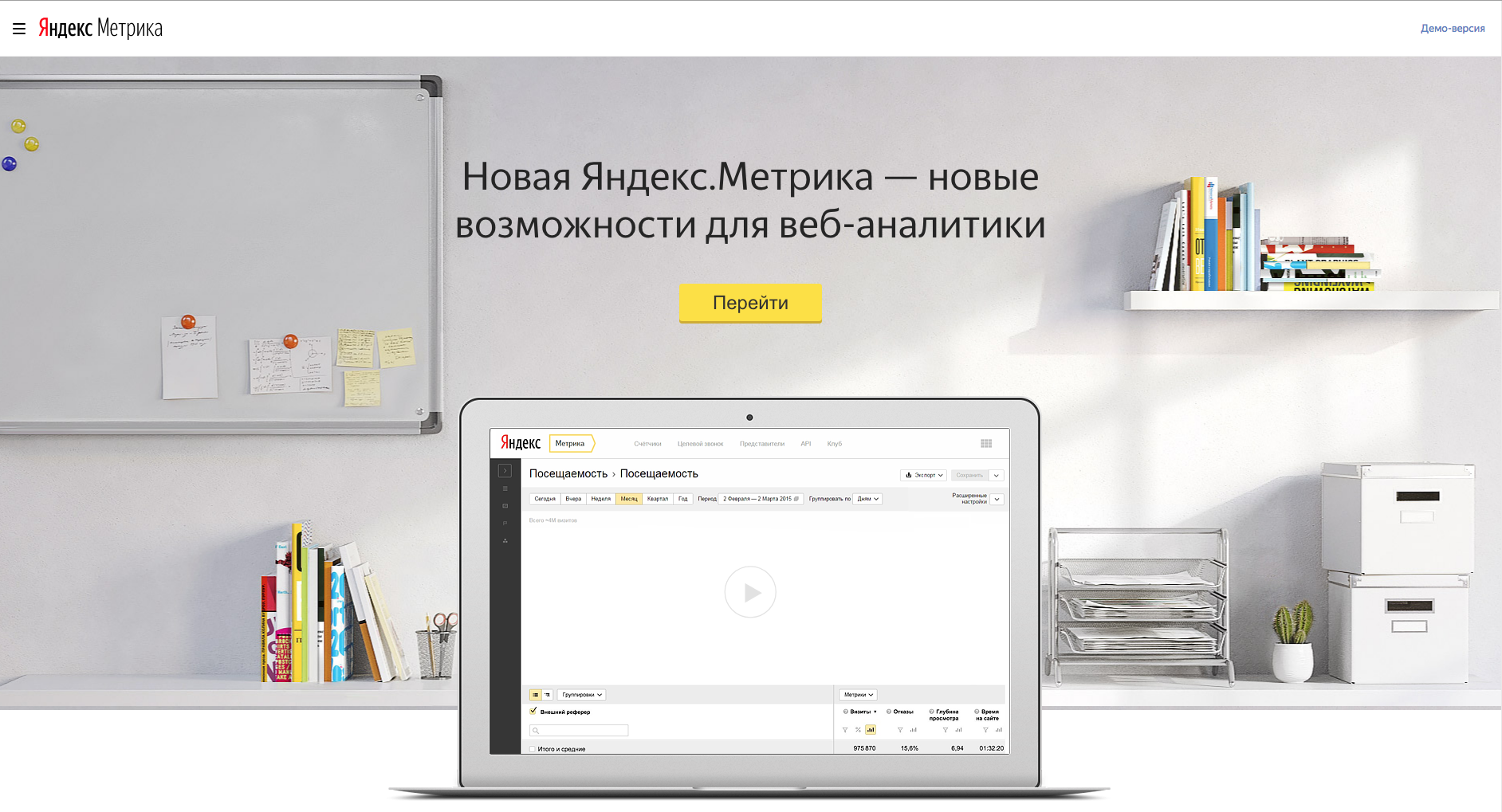
2) Создайте счетчик

3) Настраиваем счетчик (более полные настройки счетчика можете изучить в https://yandex.ru/ )
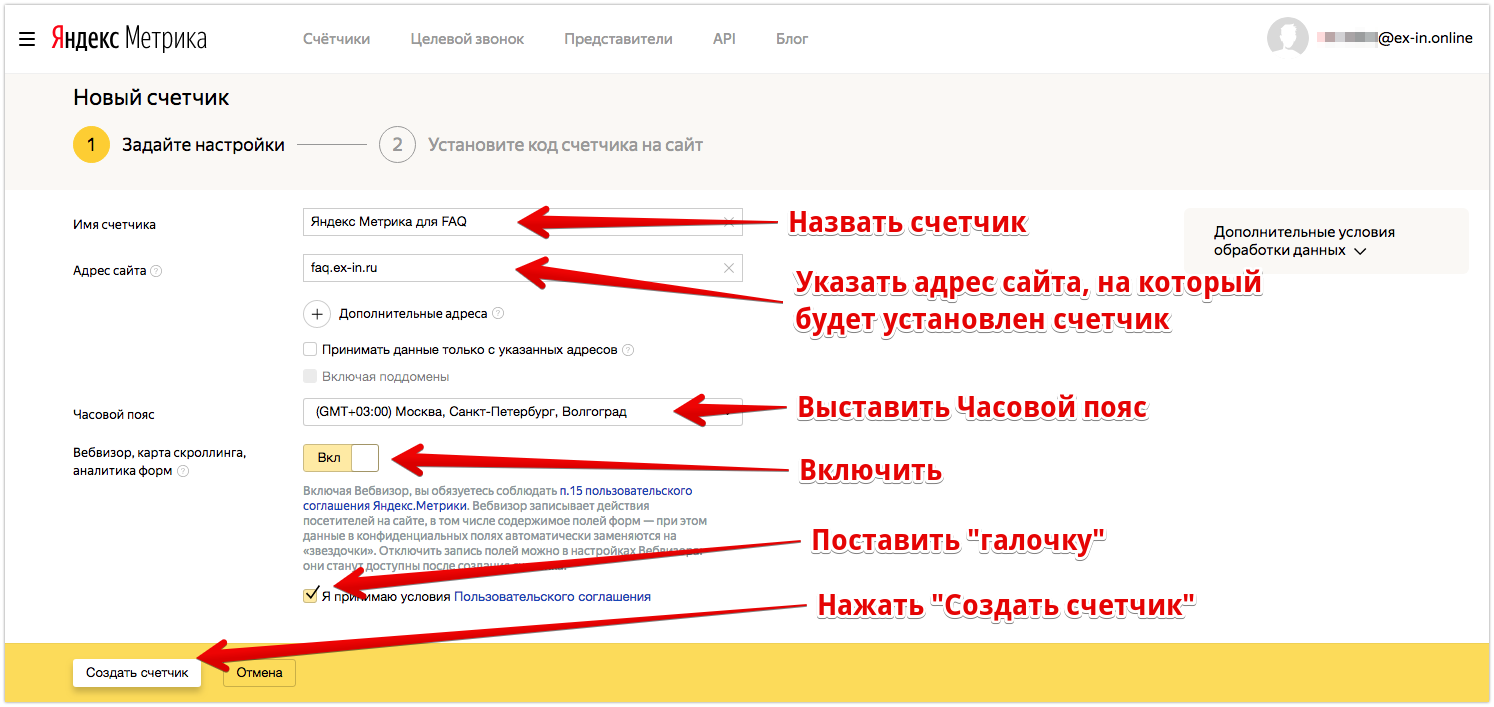
4) Из полученного кода счетчика, для установки его на сайт через интерфейс платформы Ex-In, нам интересен только номер счетчика (скопируйте его)
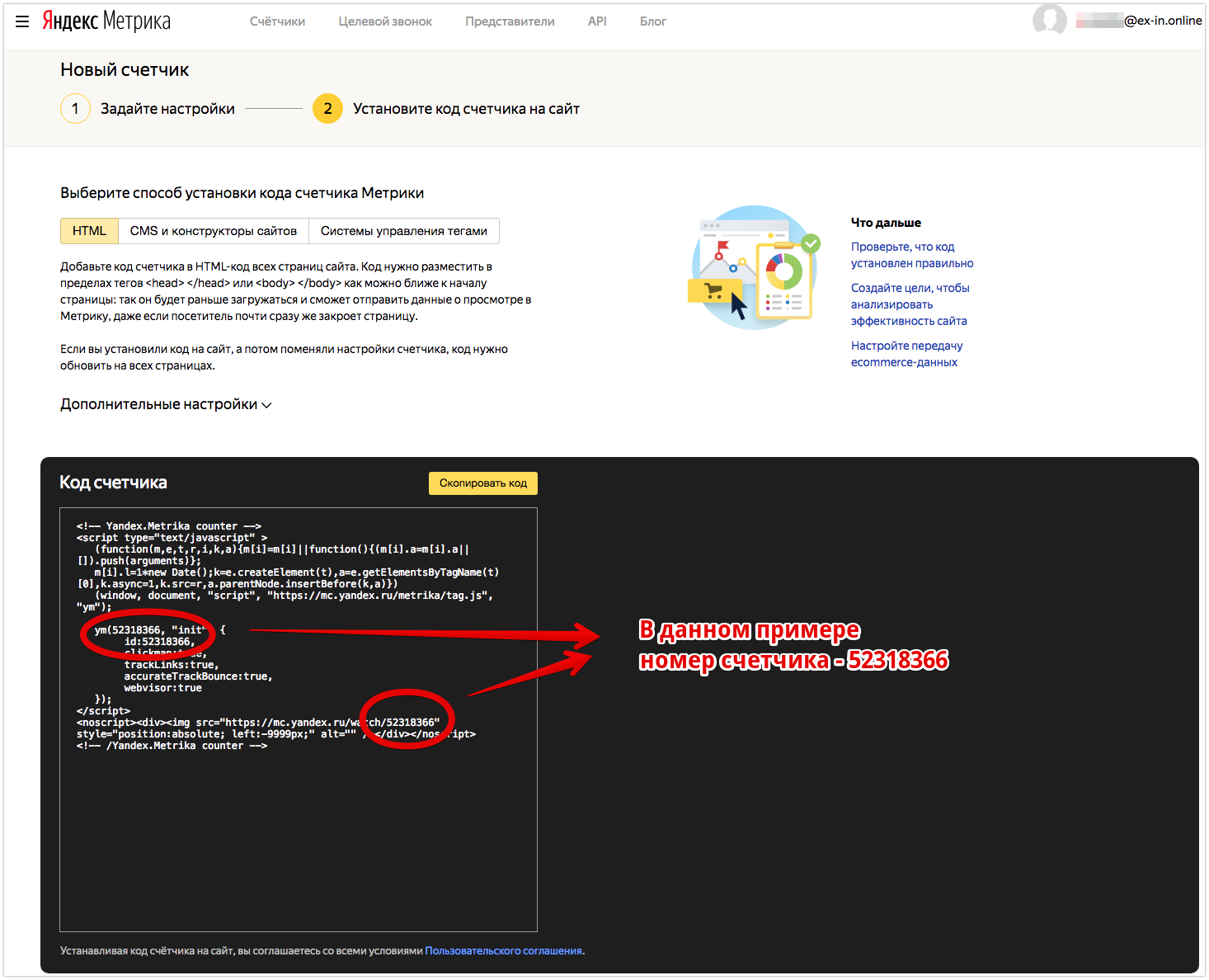
5) Вставьте номер счетчика Яндекс Метрики в Настройки сайта
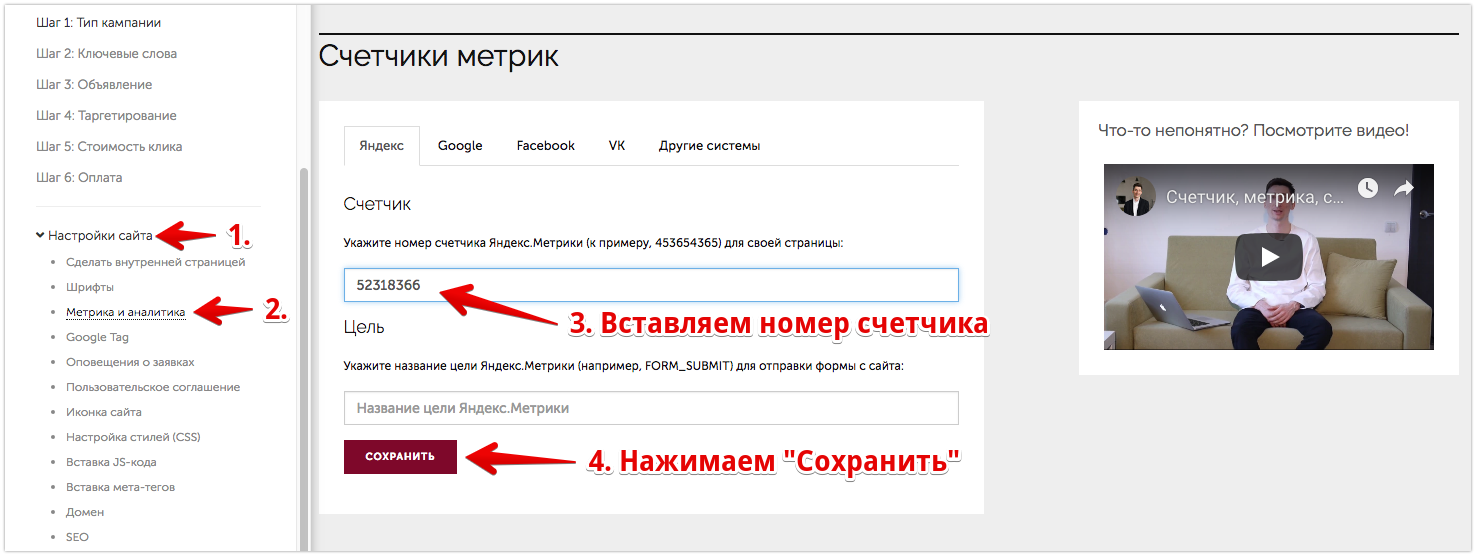
6) Счетчик Яндекс Метрики установлен на сайт
7) Чтобы подключить Яндекс Метрику к сайту через интерфейс Google Tag Manager, нужно выполнить пункты 1-4 (выше по Инструкции), если это необходимо и подключить GTM к сайту Подключить GTM , если это еще не было сделано
8) Заходите в свой аккаунт Tag Manager, в нужный Вам контейнер
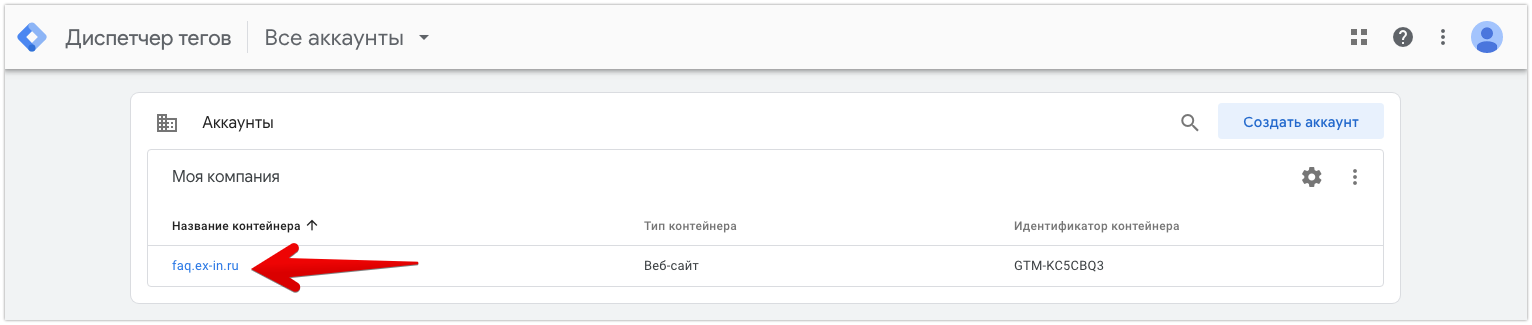
9) Для добавления нового тега, переходим в "Рабочую область" - пункт "Теги" и нажимаем кнопку "Создать"
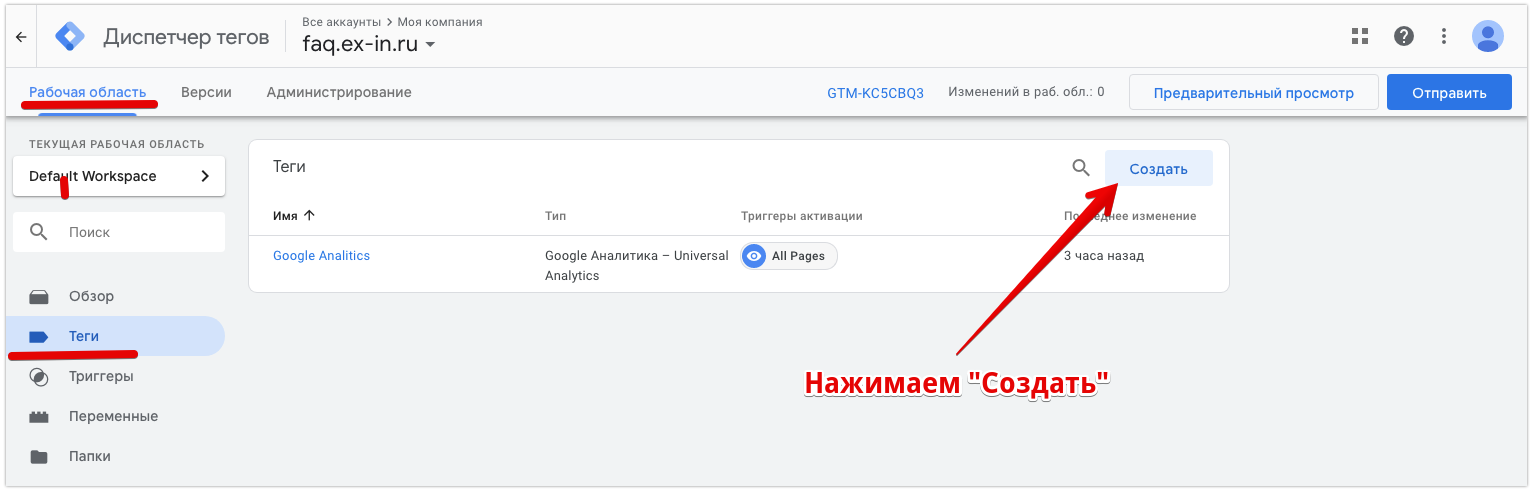
10) Даем название тегу и нажимаем на поле "Конфигурация тега"
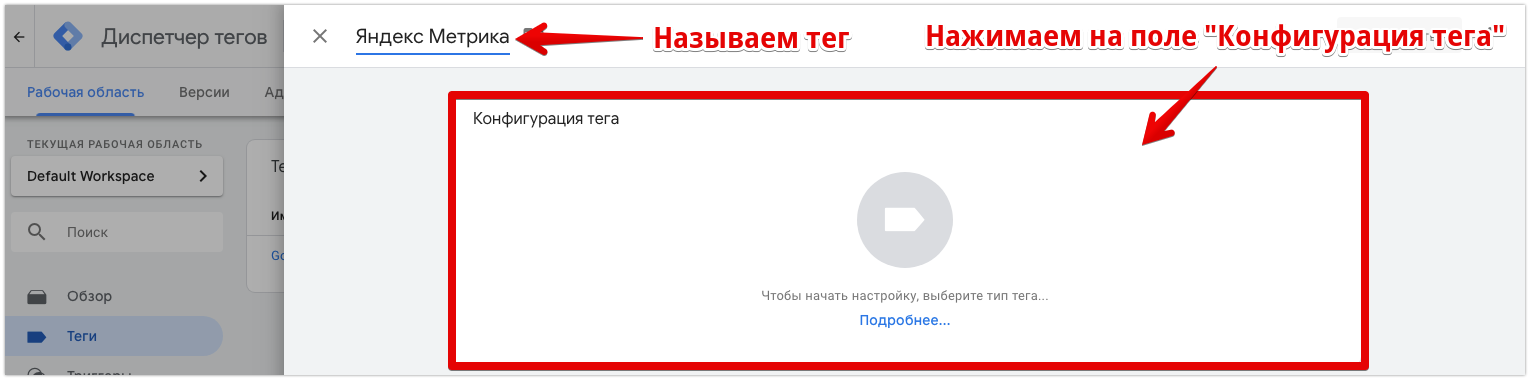
11) Выбираем тип тега "Пользовательский HTML"
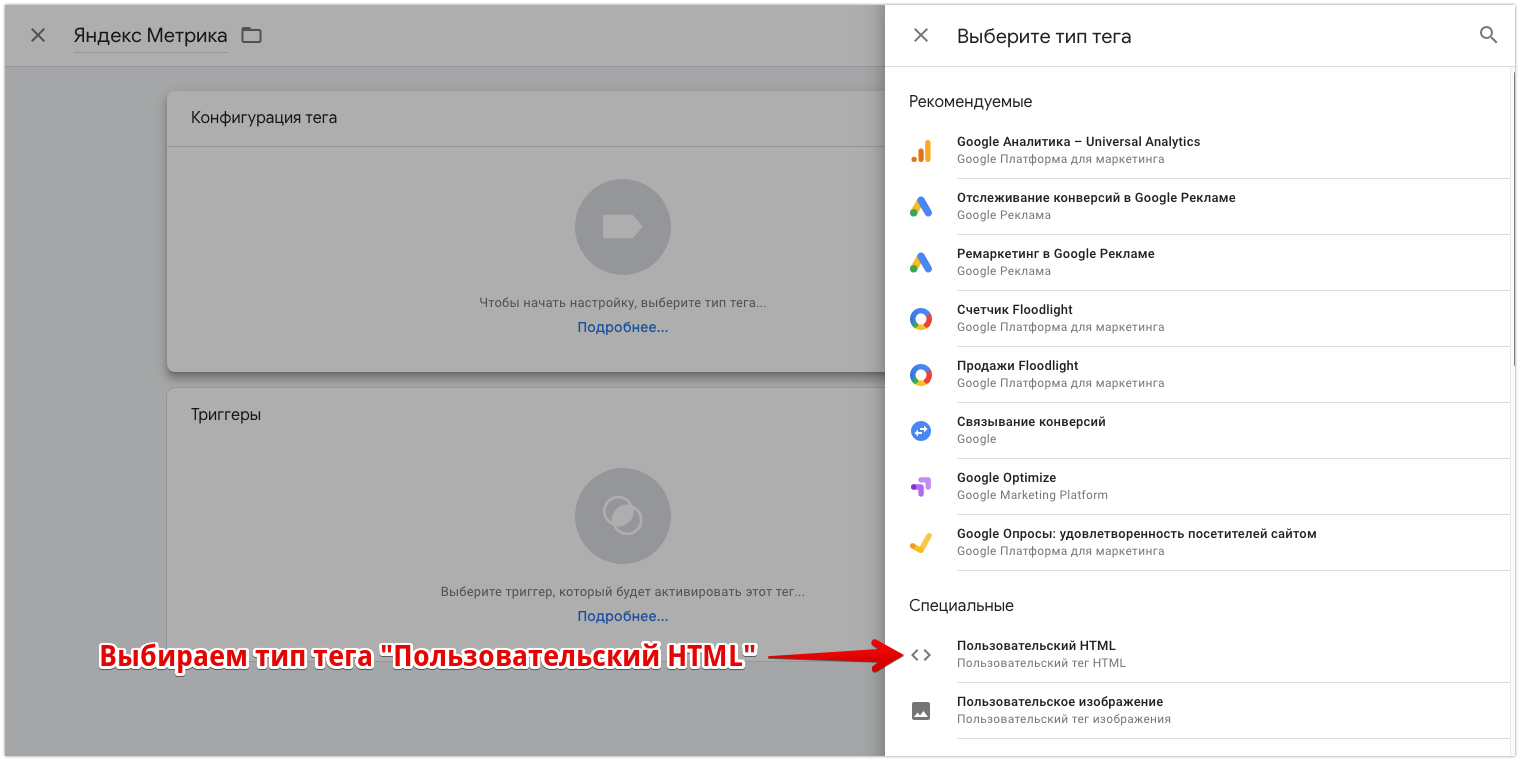
12) Вставляем код счетчика из п.4 (выше по Инструкции) в тег GTM
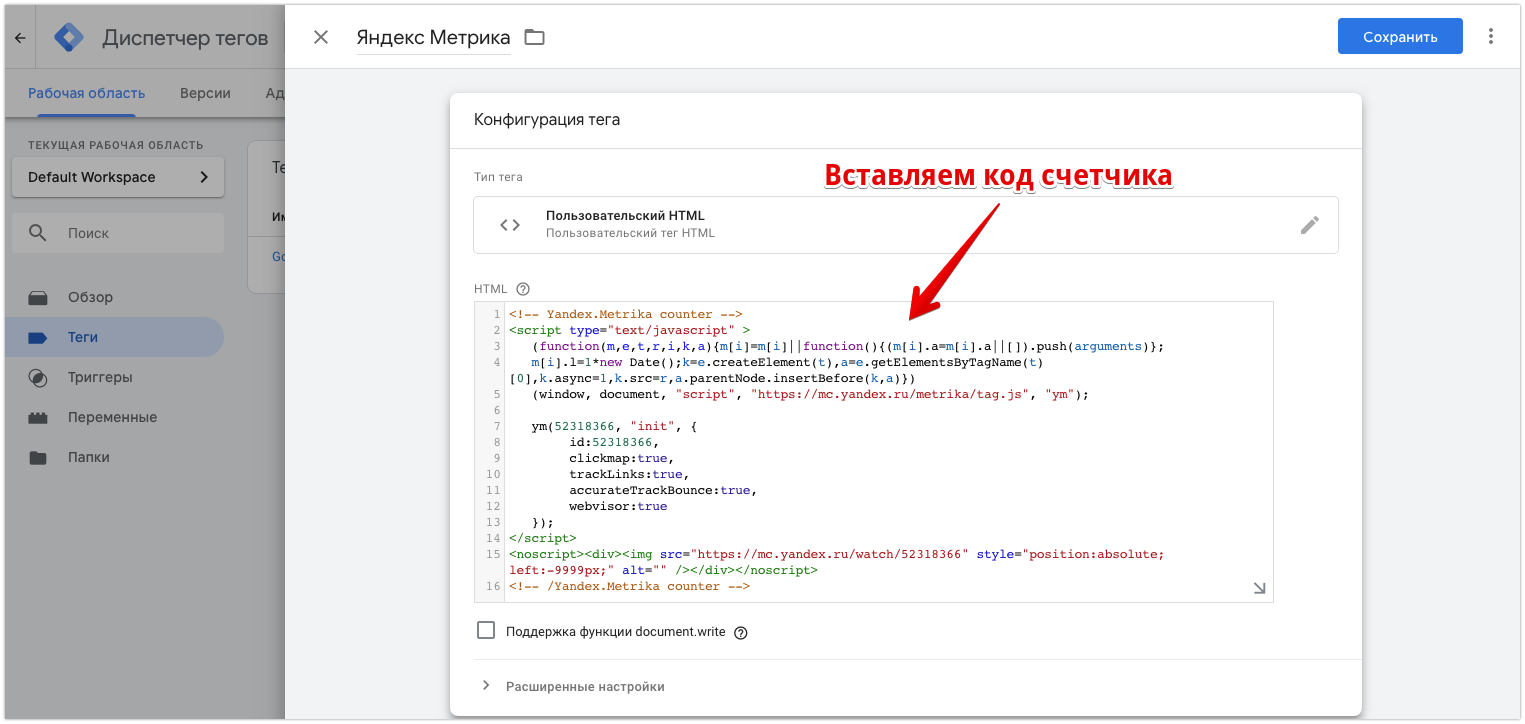
13) Нажимаем на поле "Триггеры"
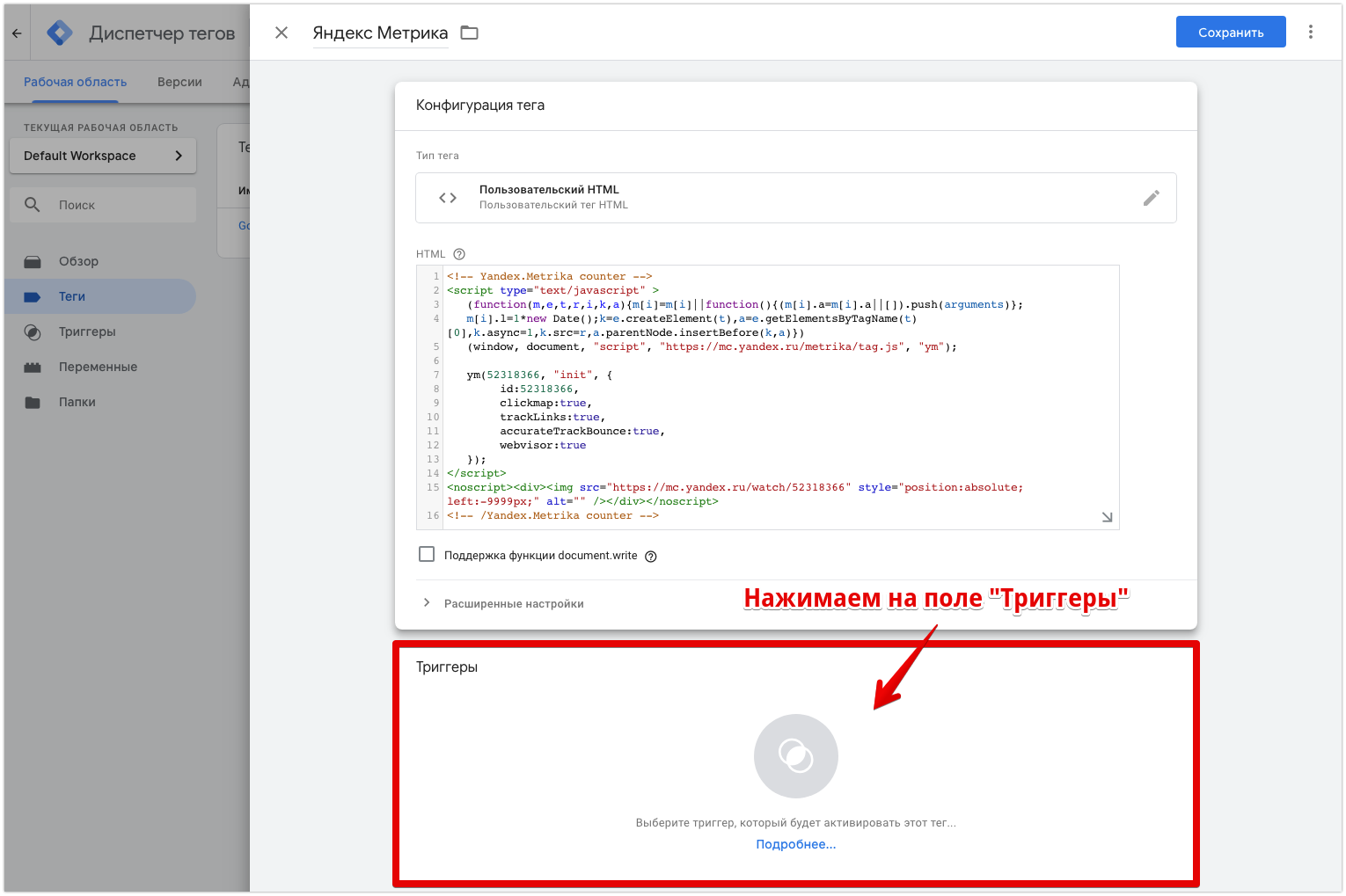
14) Выбираем установку счетчика на все страницы сайта

15) Сохраняем изменения
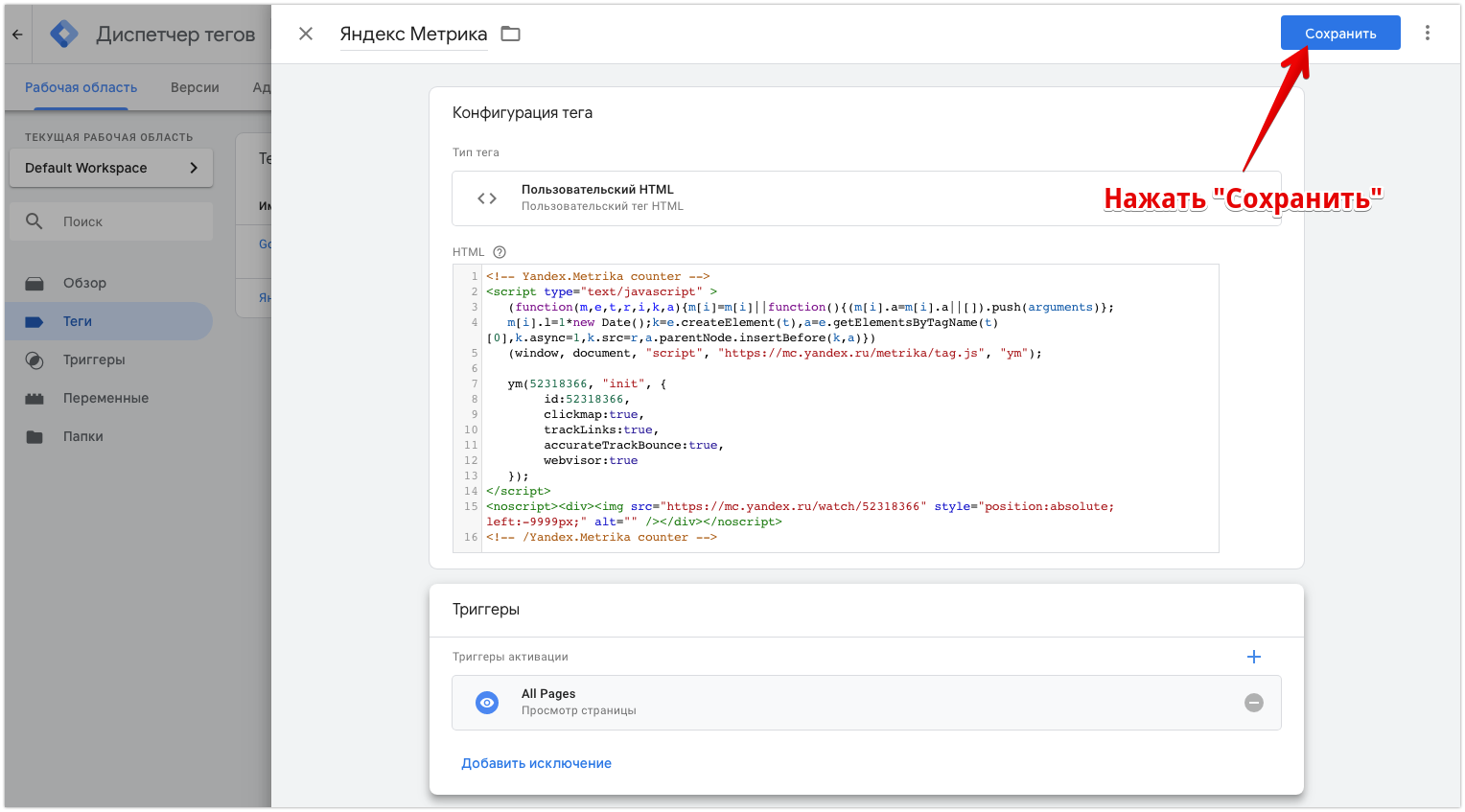
16) Видим добавленный тег Яндекс Метрики и жмем кнопку "Отправить"
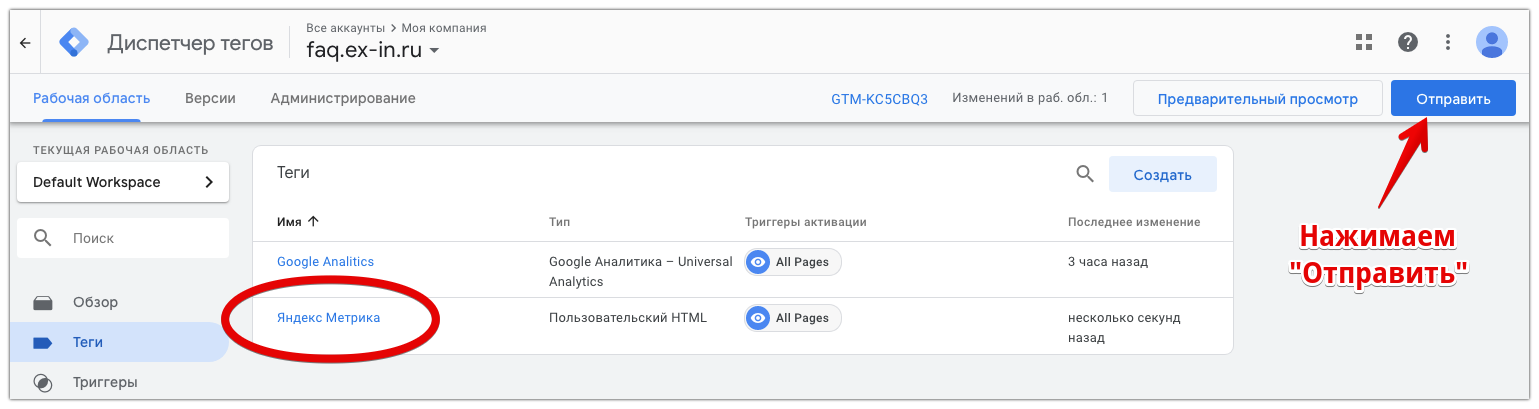
далее "Опубликовать"
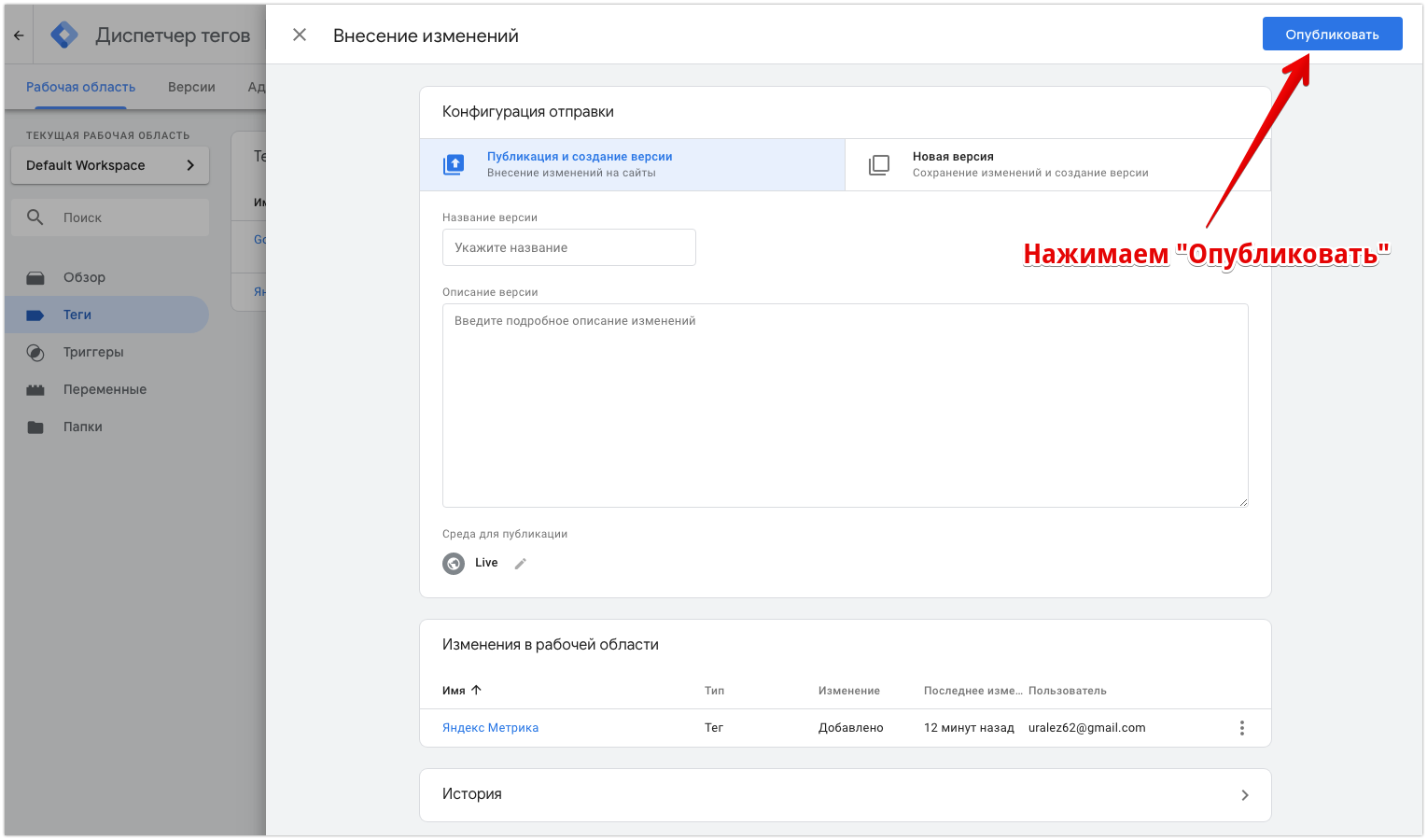
и "Далее"
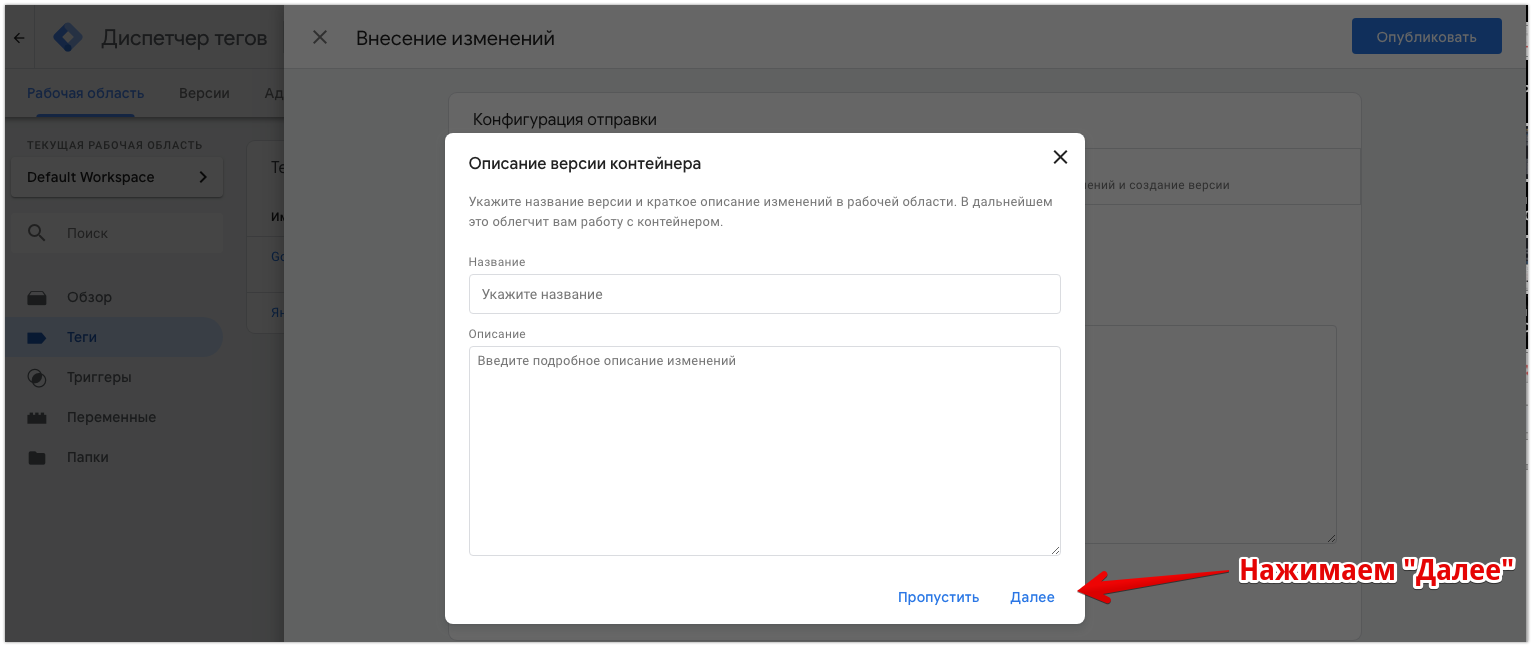
17) Счетчик Яндекс Метрики установлен и опубликован на все страницы сайта через интерфейс Google Tag Manager
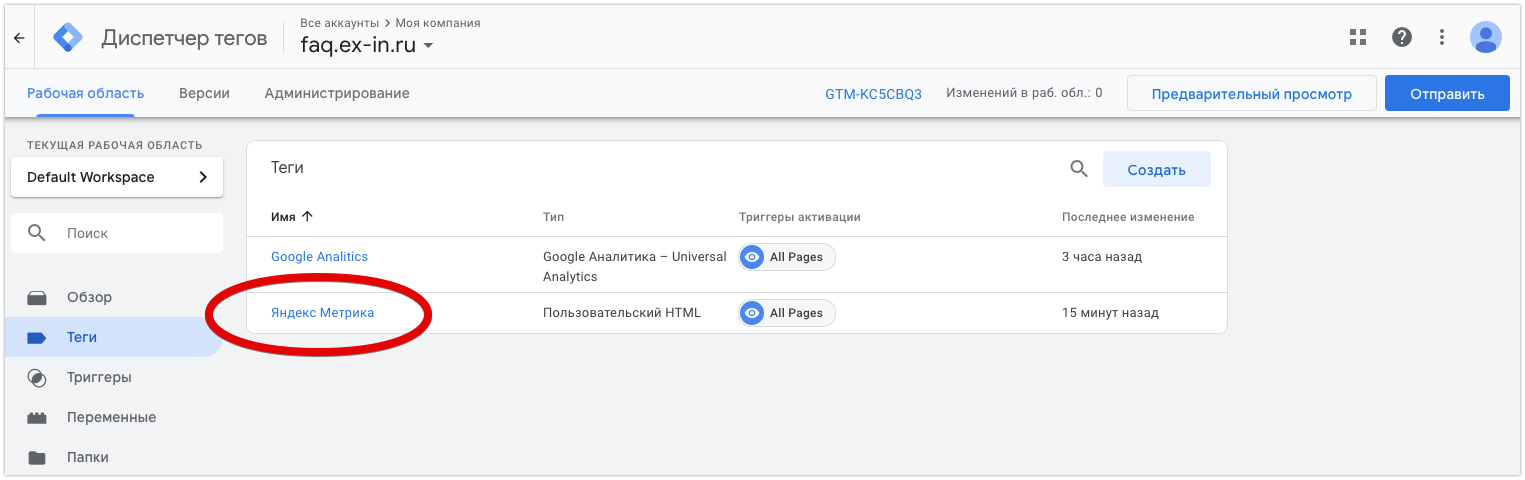
Назад